Cuprins
Toate versiunile de Microsoft Outlook utilizează (în mod implicit) un singur fișier pentru a stoca toate informațiile incluse în programul Outlook, cum ar fi E-mailuri, Contacte, Sarcini și Calendar. Acest fișier în mod implicit se numește "Outlook.pst" (extensia "PST" înseamnă "Dosar de date personale") și are o limită de dimensiune maximă implicită în funcție de versiunea Outlook. Aceasta înseamnă că, peste limita implicită, Outlook nu poate stoca(nu poate primi e-mailuri noi) și afișează următorul mesaj " 0x800406060C" mesaj de eroare în timpul procedurii de trimitere/recepție: " Sarcina "[email protected] - Recepție" a raportat o eroare (0x8004060C): "Magazinul de mesaje a atins dimensiunea maximă. Pentru a reduce cantitatea de date din acest magazin de mesaje, selectați câteva elemente de care nu mai aveți nevoie și ștergeți-le definitiv (SHIFT + DEL)". .
Până la versiunea Outlook 2002, limita de dimensiune implicită pentru fișierul "Outlook.pst" era de aproximativ 2 GB, deoarece fișierul "Outlook.pst" a fost creat utilizând formatul ANSI, iar formatul ANSI împiedică mărirea fișierului "Outlook.pst" peste 2 GB (1,933 GB).
În cele mai recente versiuni (Outlook 2003, 2007, 2010 și 2013), fișierul "Outlook.pst" este formatat UNICODE și limita implicită de dimensiune pentru "Outlook.pst" este mărită. Mai exact, pentru Outlook 2003 și 2007, limita implicită de dimensiune pentru fișierul PST (sau OST dacă utilizați un server Exchange pentru e-mailurile dvs.) este de 20 GB, iar pentru versiunile Outlook 2010 și 2013, limita implicită de dimensiune este de 50 GB.
Deși această dimensiune este suficientă pentru majoritatea utilizatorilor, există necesitatea de a maximiza această limită pentru utilizatorii care primesc un număr mare de e-mailuri Acest tutorial arată cum să măriți limita implicită de dimensiune în Outlook 2003, 2007, 2010, 2013 @ 2016 Versiuni.
Cum de a crește (maximiza) Outlook 2003, 2007, 2010, 2013 & 2016 PST dimensiune fișier PST
Pasul 1: Deschideți Registry Editor.
Cum se deschide Registry Editor:
1. Deschideți " Rulați " și în caseta de căutare (run), tastați " regedit " și apăsați " Introduceți ”.
Windows XP:
Presa " Start " și alegeți " Rulați ”

Windows 7, Vista
Presa " Start " și faceți clic pe " căutare "cutie.
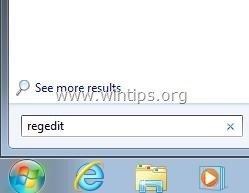
Windows 8:
Faceți clic dreapta pe în colțul din stânga jos și selectați " Rulați ”.
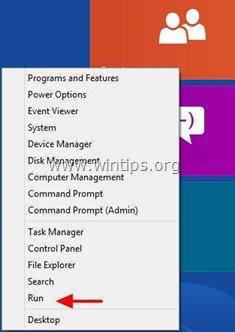
Pasul 2: Modificați Outlook PST limita de dimensiune prin intermediul registrului.
1. În interiorul editorului de registru, uitați-vă la panoul din stânga și sub " Computer ", navigați până la următoarea cale de registru în funcție de versiunea Outlook:
Pentru utilizatori individuali:
- Outlook 2016: HKEY_CURRENT_USER\Software\Microsoft\Office\16.0\Outlook\PST Outlook 2013: HKEY_CURRENT_USER\Software\Microsoft\Office\15.0\Outlook\PST Outlook 2010: HKEY_CURRENT_USER\Software\Microsoft\Office\14.0\Outlook\PST Outlook 2007: HKEY_CURRENT_USER\Software\Microsoft\Office\12.0\Outlook\PST Outlook 2003: HKEY_CURRENT_USER\Software\Microsoft\Office\11.0\Outlook\PST
Pentru administratori: (prin intermediul Politicii de grup)
- Outlook 2016: HKEY_CURRENT_USER\Software\Policies\Microsoft\Office\16.0\Outlook\PST Outlook 2013: HKEY_CURRENT_USER\Software\Policies\Microsoft\Office\15.0\Outlook\PST Outlook 2010: HKEY_CURRENT_USER\Software\Policies\Microsoft\Office\14.0\Outlook\PST Outlook 2007: HKEY_CURRENT_USER\Software\Policies\Microsoft\Office\12.0\Outlook\PST Outlook 2003:HKEY_CURRENT_USER\Software\Policies\Microsoft\Office\11.0\Outlook\PST
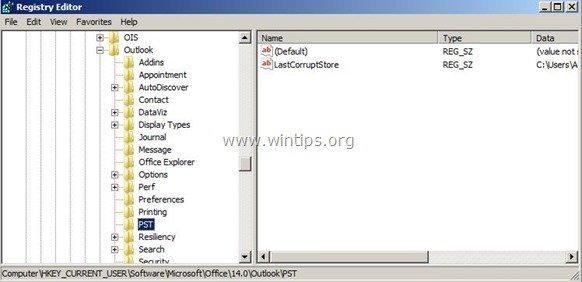
Notă: DACĂ PST nu există sub Outlook trebuie să o creați manual. Pentru a face acest lucru:
a. Faceți clic dreapta pe Outlook și, din meniul care apare, alegeți: Nou > Cheie.
b. Dați numele noii chei: PST.
2. Faceți dublu clic la PST și uitați-vă în panoul din dreapta pentru a găsi aceste două (2) valori: *
- MaxLargeFileSize WarnLargeFileSize
Notă: Dacă valorile de mai sus nu pot fi găsite în registru, atunci trebuie să le creați manual. Pentru a face acest lucru:
a. Faceți clic dreapta pe panoul din dreapta și, din meniul care apare, alegeți: Nou > DWORD Valoare
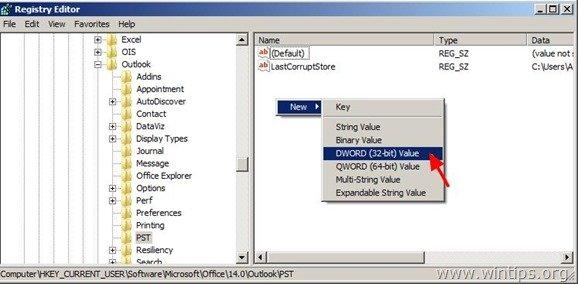
b. Se dă la noua valoare numele: MaxLargeFileSize
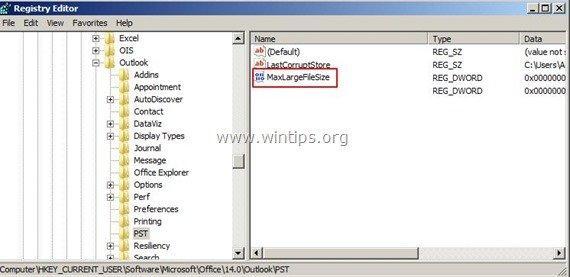
c. Repetați procedura de mai sus (2a) și creați a nou DWORD valoare cu nume: WarnLargeFileSize
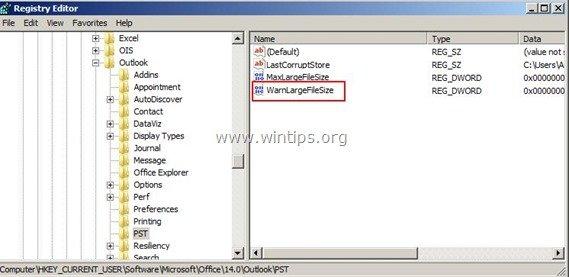
3. Faceți dublu clic la " MaxLargeFileSize" valoarea, alegeți " Decimal" iar în tipul de date value noua dimensiune a fișierului în Megabytes (MB). *
Vă reamintim:
- În Outlook 2003 & 2007, limita implicită a dimensiunii Outlook PST este de 20GB, deci trebuie să specificați o dimensiune peste 20GB. În Outlook 2010 & 2013, limita implicită a dimensiunii PST este de 50GB, deci trebuie să specificați o dimensiune peste 50GB.
Notă: 1GB =1024MB, 30GB =30720MB, 50GB =51200MB, 70GB =71680MB, 100GB =102400MB
În exemplul nostru vom crește dimensiunea limită a Outlook PST la 30GB (Outlook 2003 & 2007)
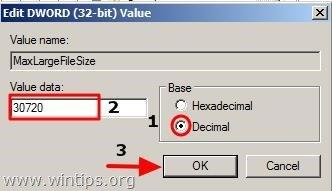
4. Apoi dublu clic la " WarnLargeFileSize ", alegeți valoarea " Decimal ", iar în datele de valoare, introduceți noua dimensiune a fișierului de avertizare în Megabytes (MB). *
Atenție: Această valoare trebuie să fie setată la cel puțin 95% din valoarea MaxLargeFileSize (MaxLargeFileSize X 95%).
În exemplul nostru: 30720 X 95% = 29184.
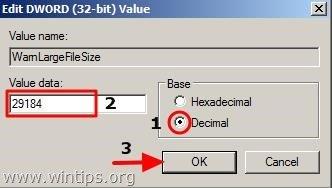
5. Închideți Registry Editor.
Ai terminat!

Andy Davis
Blogul unui administrator de sistem despre Windows





